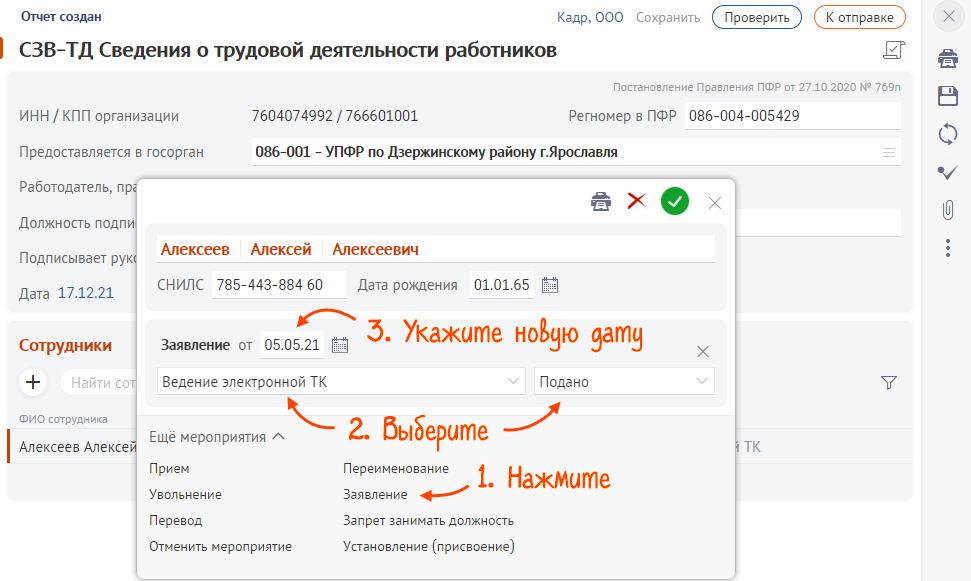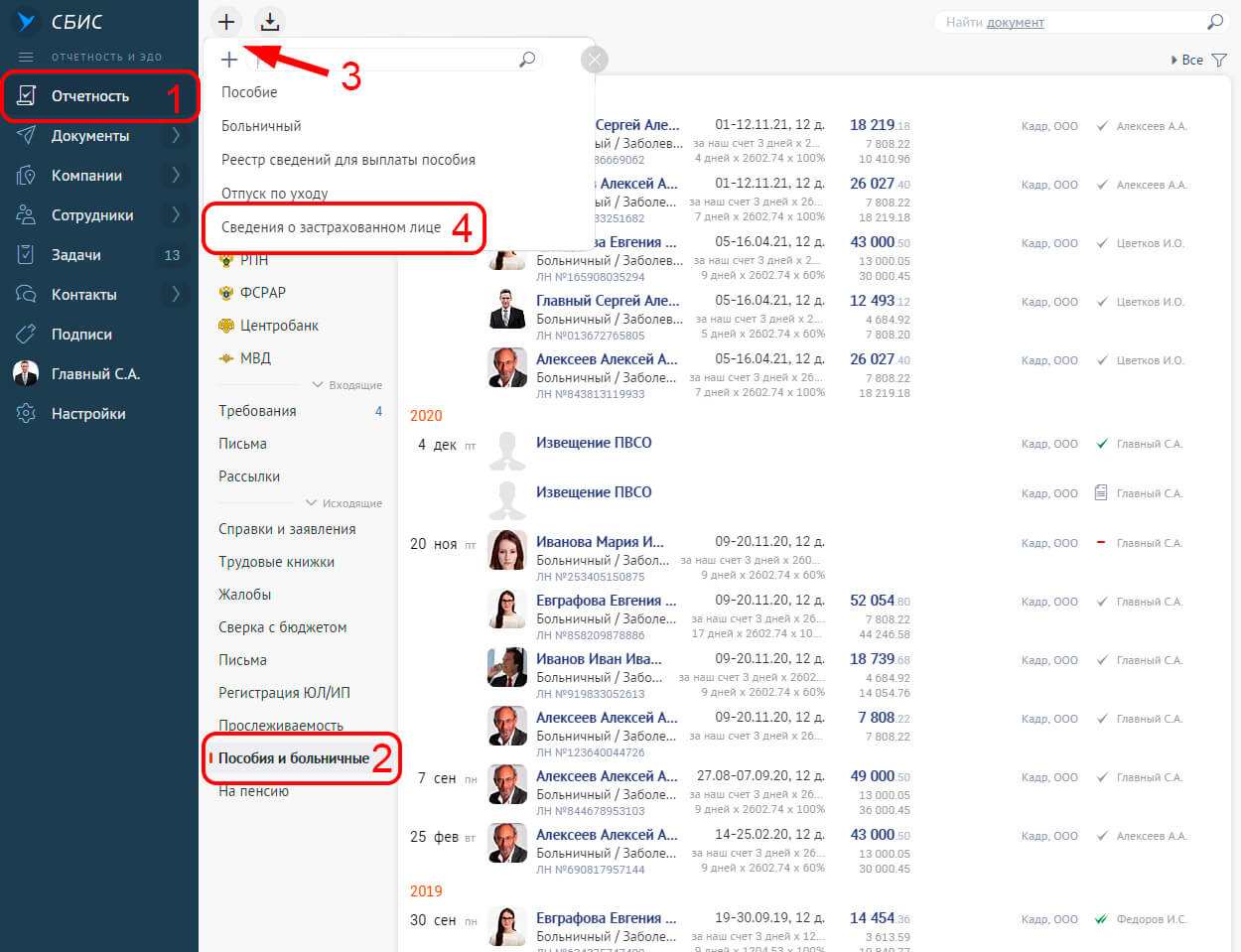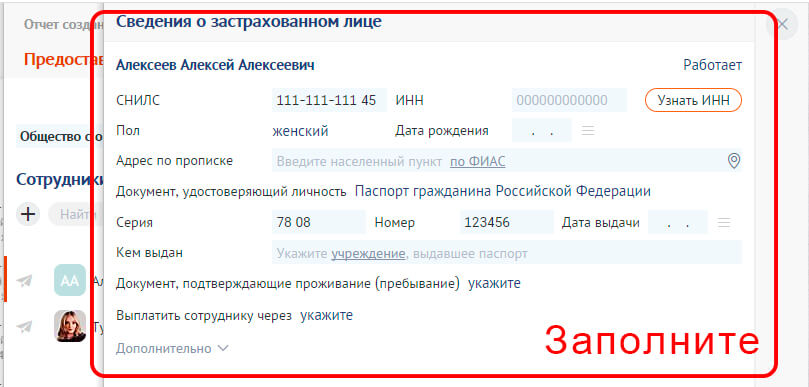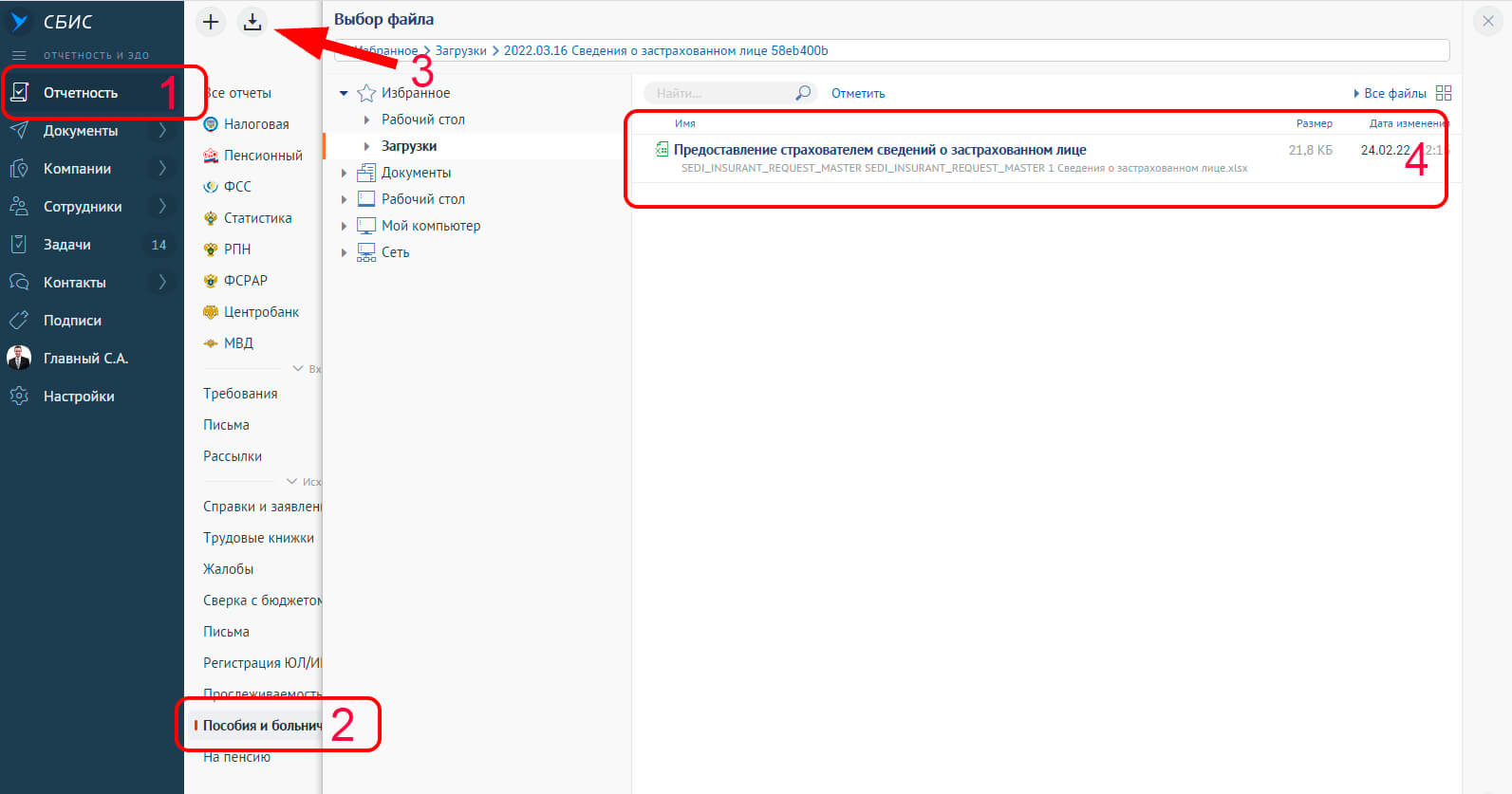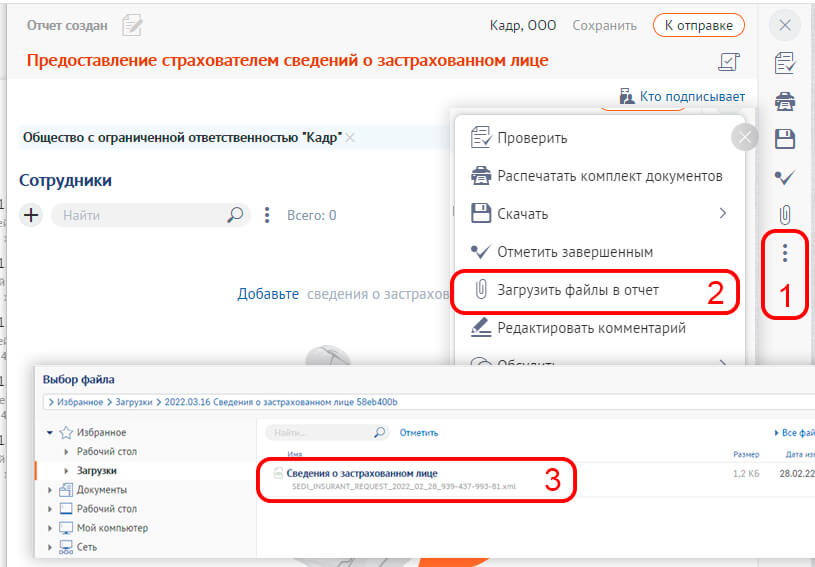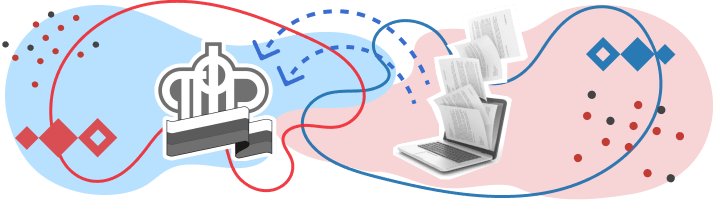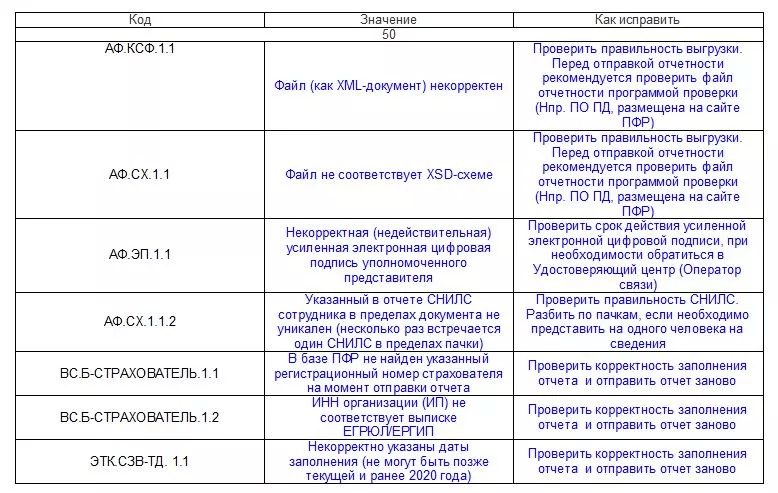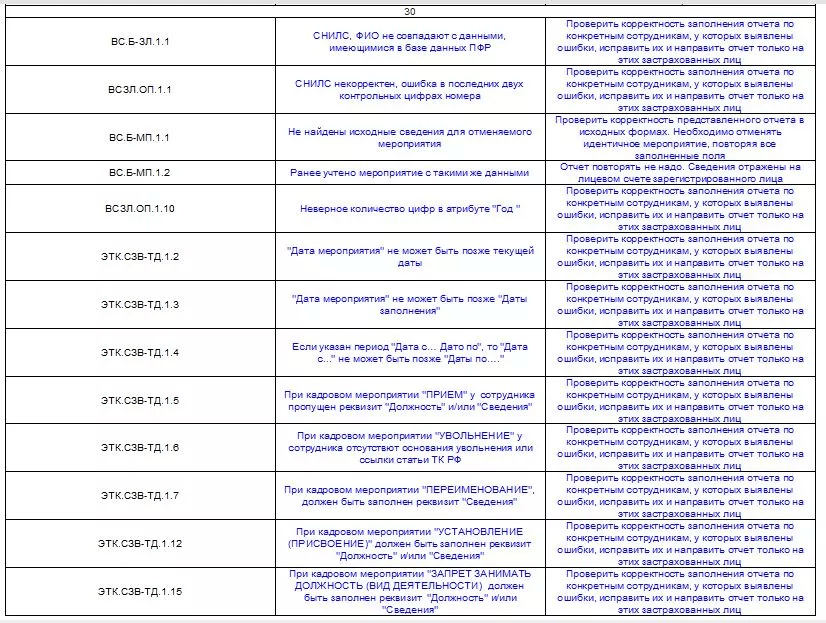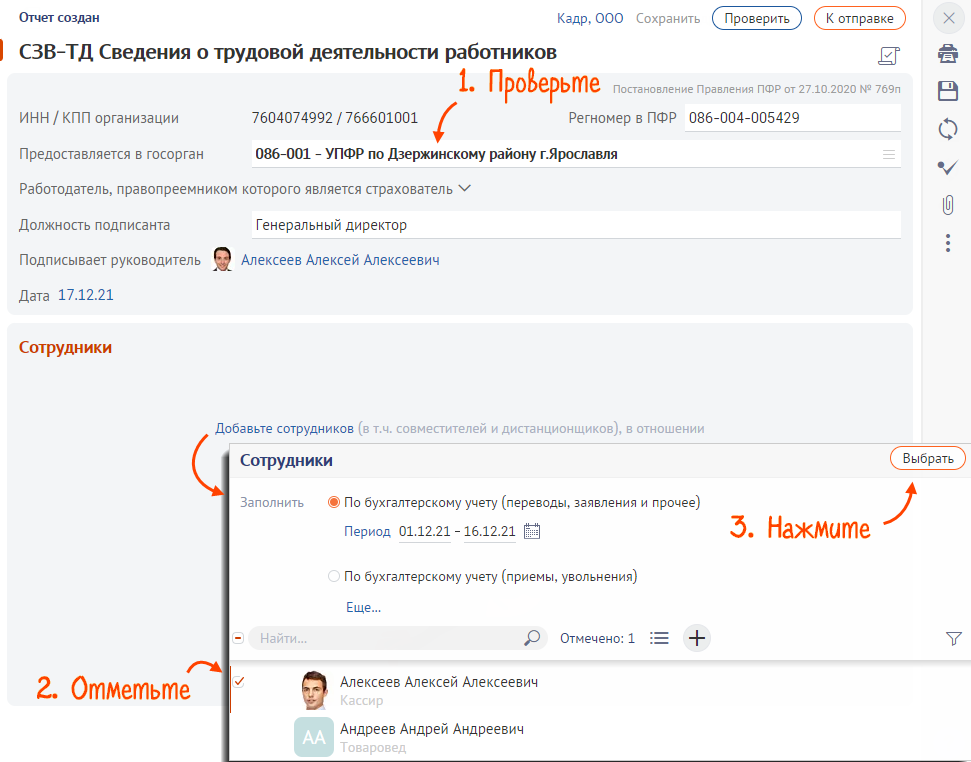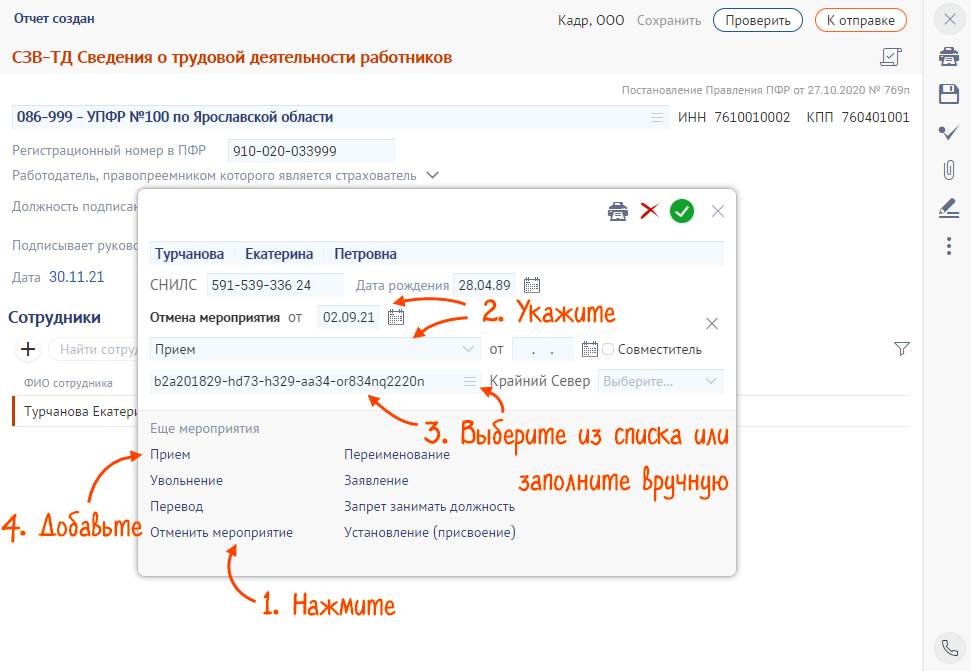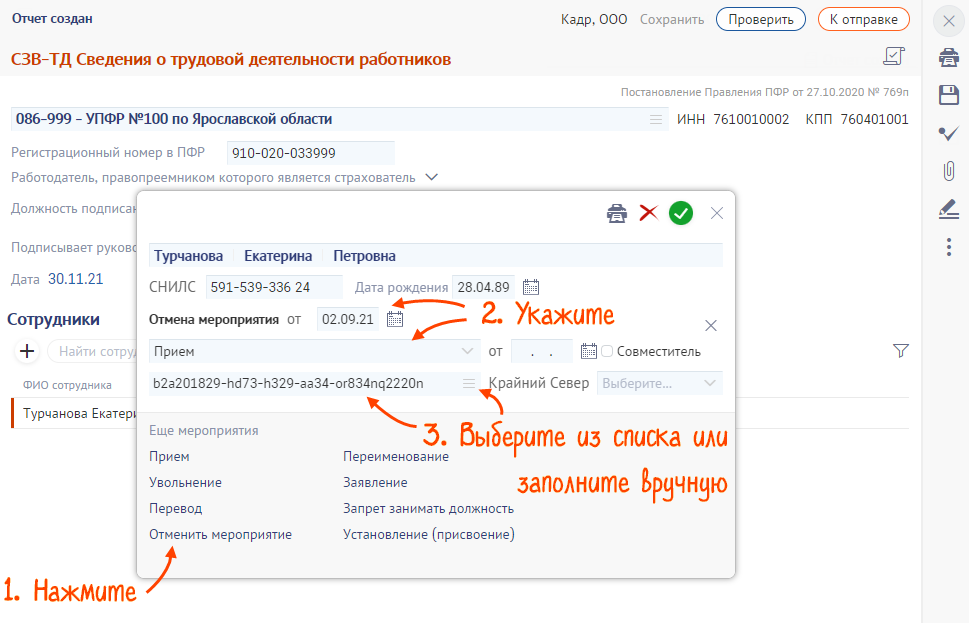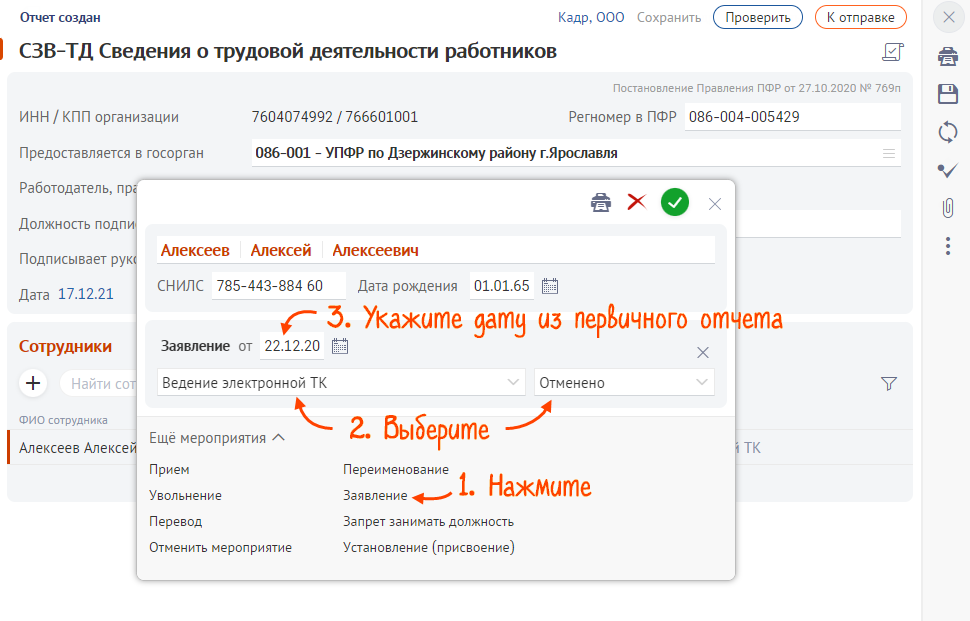Отправим материал Вам на почту
Новое направление сдачи отчетности в Социальный фонд России в СБИС
С 2023 года ПФР и ФСС объединяются в новый фонд — Фонд пенсионного и социального страхования Российской Федерации, или Социальный фонд России (СФР). Те отчеты, которые привычно ранее сдавали в пенсионный и соцстрах, отменяются. Вместо них нужно сдавать единый отчет ЕФС-1 в СФР. Он заменит сразу несколько форм: СЗВ-ТД, СЗВ-СТАЖ, 4-ФСС, ДСВ-3.
В СБИС уже все готово к новым изменениям. В разделе для сдачи отчетности в Госорганы 1 января появится новый раздел — «СФР», в который будет перенесено всё необходимое из старых разделов для работы по новым правилам.
В разделе «СФР» в СБИС уже в новом году вы сможете:
- Вести трудовые книжки сотрудников.
- Работать с больничными и пособиями по рождению ребенка.
- Отправлять отчеты, справки, заявления и другие формы по сотрудникам.
- Обрабатывать требования и направлять ответы на них.
- Получать входящие письма и рассылки от нового госоргана.
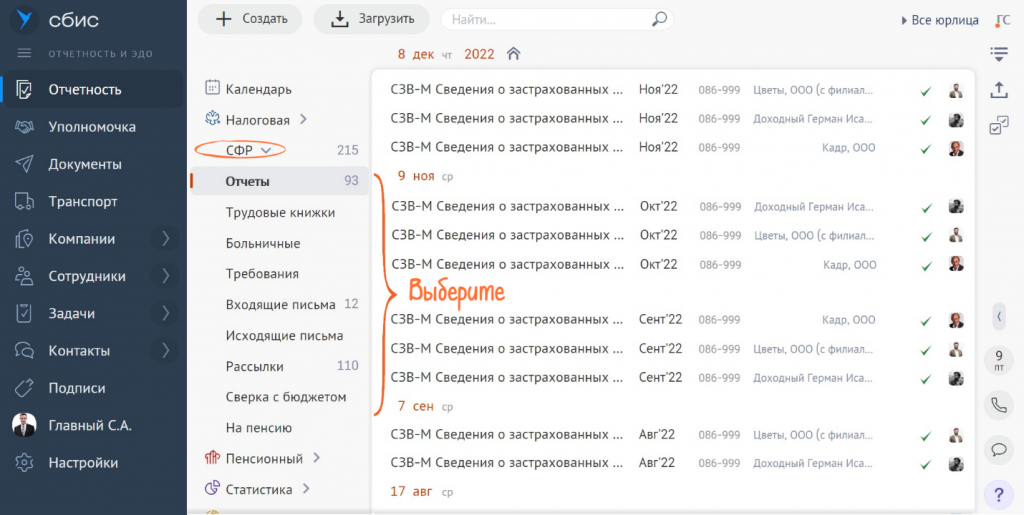
Изменятся и формы отчетности: с 2023 года единая форма отчета — ЕФС-1 — заменит сразу несколько старых. О новой форме отчета рассказывали ранее в статье. Во время переходного периода в программе СБИС не будут удаляться из Отчетности архивные разделы «Пенсионный» и «ФСС». Однако новые формы отчетов будут доступны только в разделе «СФР».
Как настроить права в СБИС для работы в новом разделе СФР?
Если вы раньше отправляли отчетность в ПФР и ФСС из СБИС, переназначать ранее выданные права не нужно — все настройки сохранятся:
- С больничными, требованиями, письмами и другими документами смогут работать те же сотрудники, что и раньше.
- Новый отчет ЕФС-1 смогут сдавать те, у кого были настроены права для любой из прежних форм: СЗВ-СТАЖ, СЗВ-КОРР, ОДВ-1, ДСВ-3 или 4-ФСС. Если эти отчеты в вашей компании сдавали сотрудники разных отделов, например, 4-ФСС — бухгалтерия, а СЗВ-СТАЖ — отдел кадров, теперь все они получат права к единой форме ЕФС-1.
- Трудовые книжки смогут вести те же работники, у которых был доступ к СЗВ-ТД. В разделе «СФР» у них сохранятся права только на ту часть отчета ЕФС-1, которая касается трудовых.
Настройка прав для работы с отчетами Социального Фонда России в СБИС будет необходима только для новых сотрудников. Сделать это можно заранее, до выхода нового раздела, уже с 23 декабря:
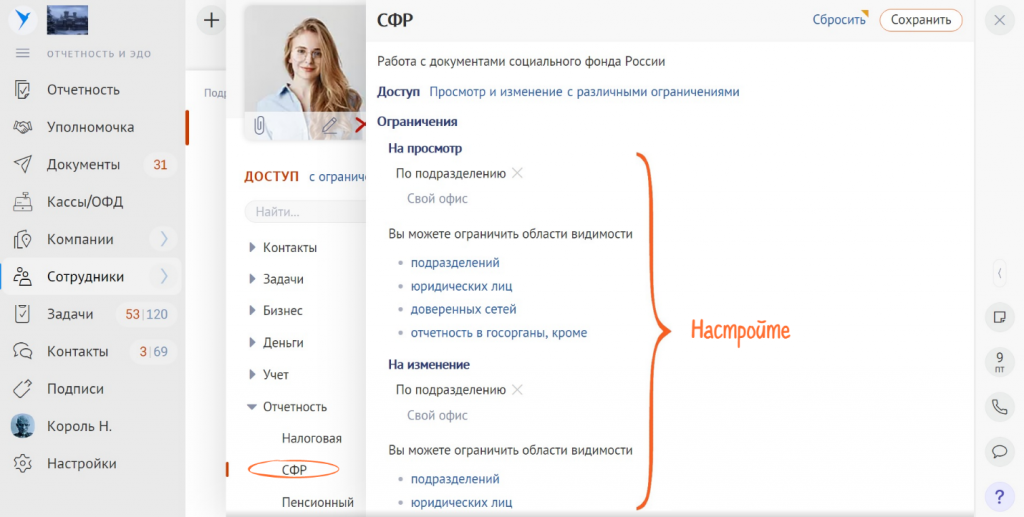
Используйте СБИС для подачи отчетности во все контролирующие органы! Новым клиентам 50% скидка на подключение. Нужна консультация? Свяжитесь с нами по телефонам офиса или через форму обратной связи.
Читайте дополнительно:
- Отчет ЕФС-1: новая форма с 2023 годаСБИС
- Как считать среднесписочную численность работников
- Как настроить календарь СБИС
Эти и другие материалы вы найдете в нашем блоге
Оставьте заявку и получите бесплатную консультацию уже сегодня!
Видео по теме
Статьи по теме
6 мин
Отчет СЗВ-ТД держит кадры в тонусе
Для учета информации о кадровых передвижениях работника введена новая форма отчетности в ПФР по трудовым книжкам – СЗВ-ТД (сведения о трудовой деятельности зарегистрированного лица). Эта отчетность сдается работодателем независимо от того, какой формат трудовой книжки выбрал работник. О том, кто, когда и как должен заполнять и сдавать СЗВ-ТД в 2022 году, читайте в нашей статье.
6 мин
Подключение к ЭДО ПФР: два сценария
По данным Пенсионного фонда России, уже свыше 80 % страхователей перешли на электронное взаимодействие с ПФР. С 2022 года расширился список компаний, которые обязаны представлять сведения о работниках в Пенсионный фонд в электронном виде.
7 мин
Отчетность по сотрудникам 2022: ФНС, ПФР, ФСС, Росстат, МВД, военкомат желают знать
Отчетность по работникам – дело трудоемкое, требующее предоставления данных во множество структур. А ответственность за ошибки по этой отчетности чрезвычайно велика. Какие отчеты по сотрудникам нужно сдавать в 2022 году, в какие структуры, с какой периодичностью, какая ответственность ожидает тех, кто «проспит» сроки или допустит ошибки? За что могут оштрафовать на миллион? Подробности в нашей статье.
Статьи по теме
150 000
Клиентов на постоянной поддержке
40
Офисов по всей России и продолжаем расширяться
15 лет
Мы успешно работаем в сфере электронных решений
24/7
Всегда на связи с клиентами группа Техподдержки
Назад в блог
Как подать сведения о застрахованных лицах через СБИС
Рассказываем, как отправить необходимый фонду отчет из системы СБИС
~ 2 мин. на чтение. Нет времени читать?
Отправить на почту

Что отправляем в ФСС
ИП с наемным персоналом и организации должны отправлять в ведомство данные о застрахованных лицах в случаях:
- приема человека на работу;
- увольнения;
- страховой ситуации;
- корректировки данных.
Сроки отправки сведений в ФСС
Не позже трех рабочих дней с момента предоставления работником информации.
Что грозит, если не сдать отчет в фонд соцстрахования:
- Если не предоставить отчет вообще или опоздать с подачей документов на проверку, назначат штраф 200 руб. за каждый документ.
- Если подать неверные сведения или сокрыть данные, что повлечет за собой излишнюю выплату страховки, взыщут 20% от излишне выплаченной суммы, при этом диапазон – от 1000 до 5000 руб.
- Если предоставить сведения для расчета и отправки пособия не вовремя, назначат штраф 5000 руб.
Как создать отчет «Предоставление страхователем сведений о застрахованном лице» в СБИС
1. Откройте «Отчетность» или «Учет/Отчетность» (зависит от версии программы).
2. Зайдите в «Пособия и больничные».
3. Создайте отчет «Сведения о застрахованном лице».
4. Выберите и добавьте в него нужных работников.
5. Заполните данные о лице в соответствующем окне.
Если стоит признак «Уволен», вписываем Ф. И. О., СНИЛС, дату рождения, пол и дату увольнения – больше ничего не нужно.
6. Убедитесь, что в документе все верно.
7. Кликните «К отправке».
Как выгрузить отчет в СБИС
1. Формат *.xls: из раздела «Пособия и больничные»;
2. Формат *.xml: сформируйте отчет. Кликните 
Готово.
Если у вас остались вопросы по теме или вы хотите подключить СБИС, обратитесь к нам по телефону (831) 2-333-666 или заполните заявку на обратную связь на сайте. Мы всегда рады помочь.
Статьи по этой теме:
Переходи на СБИС со скидкой 80%
Бесплатно подключим и настроим онлайн
Узнать подробнее
-50% на сервисы онлайн-отчетности
Сдавайте отчетность в гос. органы в два раза дешевле
Узнать подробнее
Подарки за подключение вам и вашим друзьям
Новым клиентам — сертификат OZON до 2000 руб.
Узнать подробнее
Подключим контрагентов к ЭДО бесплатно
Простой переход ваших контрагентов на ЭДО
Узнать подробнее
30 дней поиска закупок в подарок!
Найдем новые закупки и заказчиков
Узнать подробнее
Подключай ОФД сейчас, а плати потом
Промопериод СБИС ОФД на три месяца
Узнать подробнее
Бесплатный поиск новых заказчиков
Найдем новые закупки и заказчиков
Узнать подробнее
Аудит тендерной заявки со скидкой 50%
Проанализируем вашу тендерную заявку за полцены
Узнать подробнее
Проверяй контрагентов и ищи торги со скидкой 15%
Комплект сервисов «Все о компаниях и владельцах + Торги и закупки» со скидкой 15%
Узнать подробнее
Оставайтесь в курсе новостей

~ 3 мин. на чтение
Оплата больничного листа в 2023 году: что изменилось
В правилах оформления и оплаты больничных листов появились важные поправки. Разбираемся, как внедрить их в работу с помощью СБИС
25.05.2023 721

автоматизация
~ 2 мин. на чтение
ЭДО в фармацевтике
Как экономить миллионы рублей каждый месяц на документообороте в фармацевтической сфере с помощью онлайн-инструментов
19.05.2023 616

АСТ ГОЗ: как пройти регистрацию на площадке
Читайте, какие виды закупок размещаются на площадке АСТ ГОЗ и как правильно пройти регистрацию для работы на ней
18.05.2023 256

отчетность
~ 3 мин. на чтение
Статистическая отчетность о зарплатах в 2023 году: что изменилось
Приближается срок сдачи статистической отчетности № 1 по новой форме. Разбираемся, кто и в каком порядке обязан направлять эти сведения
11.05.2023 921

отчетность
~ 1 мин. на чтение
Требования СФР в 2023 году: как ответить
Разбираемся, что изменилось в требованиях Социального фонда России и как на них отвечать в СБИС
04.05.2023 846

обучение
~ 3 мин. на чтение
Уведомления в ФНС и СФР через СБИС: когда и зачем нужны
Недавно подключились к СБИС? Не забудьте отправить специальное уведомление в налоговую. Похожая процедура нужна при начале взаимодействия с СФР. Следуйте нашим подробным инструкциям
27.04.2023 915
Несмотря на кажущуюся простоту отчета СЗВ-ТД, при его формировании пользователи могут столкнуться с рядом сложностей. На основе поступающих обращений к нам на Линию консультаций мы рассмотрели наиболее частые из них.
- СЗВ-ТД: что это и для чего нужно
- Формы подачи отчета
- В каких случаях отправляется
- Сроки отправки СЗВ-ТД
- Формирование СЗВ-ТД в 1С:ЗУП 3.1 и частые ошибки
- Ошибочная подача нескольких событий
- Дублирование мероприятий
- Исправление неверно поданных данных
- Отсутствие мероприятий в формируемом отчете
- Несовпадение кодов мероприятий при корректировке или отмене поданных данных
- Штрафы и ответственность
СЗВ-ТД: что это и для чего нужно
Сведения о трудовой деятельности зарегистрированного лица или СЗВ-ТД — это отчет, который необходимо формировать бухгалтеру на основании приказов, распоряжений и иных решений или документов кадрового учета для отправки в ПФР. Полученные данные позволяют Фонду фиксировать стаж работников и все ключевые кадровые изменения.
Формы подачи отчета
СЗВ-ТД можно сдавать либо на бумажном носителе в случае, если в компании работает менее 25 человек, либо в электронном виде.
Не нашли ответа на свой вопрос в наших статьях?
Обратитесь за помощью к специалисту напрямую. Быстро ответим и поможем решить проблему.
Обратиться
В каких случаях отправляется
СЗВ-ТД необходимо подавать при приеме на работу, переводе сотрудника на другую должность и увольнении. Также основаниями для отправки являются повышение квалификации сотрудника или получение им дополнительной специальности, наличие судебного решения на запрет занимать определенные должности, а также получение от работника заявления с выбором формы ведения трудовой книжки.
Помимо этого, с октября 2022 г. СЗВ-ТД необходимо отправлять при приостановлении или возобновлении трудового договора.
Сроки отправки СЗВ-ТД
В соответствии с п. 2,5 ст. 11 Закона от 01.04.1996 № 27-ФЗ, при приеме на работу и увольнении отчет СЗВ-ТД формируется и сдается в ПФР не позднее рабочего дня, следующего за днем издания соответствующего кадрового приказа. При переводе на другую должность и прочих кадровых мероприятиях СЗВ-ТД сдается не позднее 15 числа месяца, который следует за месяцем, в котором были зарегистрированы кадровые изменения.
Формирование СЗВ-ТД в 1С:ЗУП 3.1 и частые ошибки
В программе 1С:ЗУП 3.1 отчет СЗВ-ТД можно сформировать двумя способами: либо через раздел «Отчетность, справки», либо через раздел «Кадры» — «Электронные трудовые книжки».
При этом часто пользователи сталкиваются со следующими сложностями при формировании отчета, а именно:
- Ошибочной подачей нескольких событий.
- Дублированием мероприятий.
- Исправлением неверно поданных данных.
- Отсутствием мероприятий в формируемом отчете.
- Несовпадением кодов мероприятий при корректировке или отмене поданных данных.
Наиболее корректным и предпочтительным вариантом исправления подобных ошибок является перезаполнение документов или переформирование СЗВ-ТД заново с верными данные. Однако это возможно тогда, когда ошибки допущены в текущем периоде. На практике же часто бывает, что необходимо исправить ошибку, допущенную в прошлых периодах, и чем быстрее, тем лучше. Поэтому далее мы более подробно рассмотрим каждый из случаев и возможные варианты оперативного решения возникших трудностей.
Ошибочная подача нескольких событий
Данная ошибка возникает в случае, если по каким-то причинам в графу «Мероприятия» подтягивается не только нужное значение, но и то, по которому СЗВ-ТД уже был отправлен ранее. Например, сотрудника перевели на другую должность, сформировали кадровый перевод, а в СЗВ-ТД по этому сотруднику помимо перевода подтягивается еще и прием на работу.

Для исправления ошибки, в первую очередь, необходимо проверить галку «Документ принят в ПФР» в СЗВ-ТД, поданном ранее для «ненужного» мероприятия (в нашем примере это прием на работу). Если галка не стоит, ее необходимо проставить и провести документ заново. Далее — сформировать СЗВ-ТД на перевод.

Если же в ранее поданном СЗВ-ТД необходимая галка стояла, исправить ошибку можно, сформировав искусственную отмену «ненужного» мероприятия. Для этого нужно:
1. Предварительно отменить проведения нужного мероприятия (кадровый перевод в примере), чтобы оно не подтягивалось.
2. Сформировать документ «Регистрация трудовой деятельности», отменяющий «ненужное» мероприятие (прием на работу).


3. Сформировать «черновой» вариант СЗВ-ТД с признаком отмены «ненужного» мероприятия. Проверить, что мероприятие действительно отменено, можно с помощью вывода печатной формы документа. Обратите внимание, что этот документ черновой и отправлять его не нужно.

4. Провести кадровый документ с «нужным» мероприятием (кадровый перевод).
5. Сформировать «чистовой» вариант СЗВ-ТД и отправить его в Фонд.

Дублирование мероприятий
Возникает тогда, когда в СЗВ-ТД подтягиваются два одинаковых мероприятия. Это может быть связано с перепроведением кадровых документов, внесением каких-либо изменений в них и, как следствие, с неправильным отражением данных по регистрам учета.
Исправить данную ошибку можно, сформировав СЗВ-ТД с помощью документа «Регистрация трудовой деятельности», для этого нужно:
1. Сформировать «неправильный» СЗВ-ТД с задублированными мероприятиями — это «черновой» вариант, который отправлять в Фонд не нужно.

2. Создать документ «Регистрация трудовой деятельности» и вручную внести необходимые данные по мероприятию.

3. Создать новый «чистовой» СЗВ-ТД и отправить в Фонд.
Исправление неверно поданных данных
Иногда возникают ситуации, когда в поданном СЗВ-ТД допущены ошибки: например, указан неправильный номер или дата приказа. Для исправления неверно поданных данных формируется корректировочный СЗВ-ТД через документ «Регистрация трудовой деятельности», для этого нужно:
1. Создать документ «Регистрация трудовой деятельности» и по кнопке «Изменить» внести в него актуальные данные.

2. Создать СЗВ-ТД и отправить в Фонд.
Отсутствие мероприятий в формируемом отчете
Помимо вышеописанных ситуаций пользователи сталкиваются с тем, что СЗВ-ТД формируется пустым без каких-либо мероприятий. В данном случае в программе необходимо проделать следующие действия:
- Проверить, выставлена ли галка «Отразить в трудовой книжке» в кадровых документах, данные из которых должны подтягиваться в графу «Мероприятия» СЗВ-ТД. Если указанная галка в них не выставлена, то проставить ее, перепровести данные кадровые документы и сформировать отчет.
- Проверить, были ли ранее сформированы отчеты СЗВ-ТД по данному мероприятию: если они были сформированы, то необходимо снять в них галку «Документ принят в ПФР (не редактируется)».
- Если все настройки и ранее сформированные отчеты проверены, но СЗВ-ТД все равно заполняется пустым, то сформировать документ «Регистрация трудовой деятельности» с необходимым мероприятием (внести данные вручную) и затем создать СЗВ-ТД.
Несовпадение кодов мероприятий при корректировке или отмене поданных данных
При проведении кадрового документа и первичном формировании СЗВ-ТД каждому мероприятию в программе присваивается свой уникальный код — так называемый, код GUID (или UUID). Данный код представляет собой идентификатор, который обеспечивает уникальность электронного документа.
Увидеть код GUID можно двумя способами: либо нажав на кнопку «Открыть файл» в СЗВ-ТД, либо через Мероприятие в СЗВ-ТД в графе «Идентификатор». Если графы «Идентификатор» нет, ее можно добавить через функцию «Изменить форму» по кнопке «Еще».


При корректировке или отмене ранее поданных сведений необходимо, чтобы этот код совпадал с тем, который до этого был представлен в ПФР по данному мероприятию. В случае если эти коды не совпадают, ПФР присылает отказ в приеме отчета. Тогда чаще всего в протоколе ошибок указывается код ошибки 30 с описанием проверки «По застрахованному лицу мероприятия не приняты. Не найдены исходные сведения для отменяемого мероприятия».

Для того чтобы исправить расхождение в кодах GUID, необходимо скопировать нужный код и вставить вместо ошибочного. Для этого нужно:
- Уточнить исходный GUID, который понадобится для подачи сведений (т.е. следует открыть первоначально поданный СЗВ-ТД с верным кодом).
- Скопировать нужный код (либо через «Открыть файл», либо через мероприятие в СЗВ-ТД скопировать идентификатор в соответствующей графе). Обратите внимание, что копирование или редактирование кода GUID в графе «Идентификатор» возможно только в том случае, если в СЗВ-ТД не стоит галка «Документ принят в ПФР (не редактируется)».
- Открыть корректировочный или отменяющий СЗВ-ТД, в графу «Идентификатор» в Мероприятии вставить нужный код и сохранить изменения.
- Провести корректировочный или отменяющий СЗВ-ТД и отправить в Фонд.
Аналогичным образом код GUID при необходимости может быть добавлен и отредактирован в документе «Регистрация трудовой деятельности».
Штрафы и ответственность
В соответствии со ст. 15.33.2 КоАП РФ, в случае несвоевременной сдачи СЗВ-ТД или сдаче с ошибочными данными, за каждого работника должностному лицу грозит штраф в размере от 300 до 5000 рублей, а самой организации — 500 рублей.
Помимо этого, существует штраф за нарушение правил сдачи формы СТД-Р, данные которой формируются на основе ранее поданных работодателем отчетов СЗВ-ТД и которую при увольнении выдают сотруднику с электронной трудовой книжкой. Если просрочить выдачу СТД-Р сотруднику, к организации могут быть применены штрафные санкции по ст. 5.27 КоАП РФ.
Из нашей статьи вы узнаете:
С 1 января 2023 года ПФР и ФСС стали единым Социальным фондом. В связи с этим изменились правила сдачи отчётности по застрахованным лицам.
Отчёты СЗВ-ТД, СЗВ-СТАЖ, 4-ФСС и ДСВ-3 объединились в сводной форме — ЕФС-1. Аналог формы СЗВ-ТД — подраздел 1.1 единой формы сведений. Этот подраздел заполняют все работодатели, у которых с работниками заключён трудовой договор или договор гражданско-правового характера:
- о выполнении работ (оказании услуг),
- договоры авторского заказа,
- договоры об отчуждении исключительного права на произведения науки, литературы, искусства,
- издательские лицензионные договоры,
- лицензионные договоры о предоставлении права использования произведения науки, литературы, искусства, в том числе договоры о передаче полномочий по управлению правами, заключённые с организацией по управлению правами на коллективной основе.
Срок сдачи подраздела 1.1 зависит от того, когда и какие кадровые события произошли в компании.
| Кадровое событие | Срок сдачи подраздела 1.1 ЕФС-1 |
|---|---|
| Приём или увольнение сотрудника, оформленного на основании трудового договора | Не позднее следующего рабочего дня после утверждения кадрового приказа |
| Прочие кадровые события у работника, трудоустроенного по трудовому договору | До 25 числа следующего месяца |
| Получение заявления о переходе на электронную трудовую книжку | |
| Заключение или расторжение гражданско-правового договора на выполнение работ или оказание услуг | Не позднее следующего рабочего дня после заключения или расторжения договора |
Корректировочной формы или признака корректировочного отчёта в подразделе 1.1 ЕФС-1 не предусмотрено. Если после приёма Фондом сведений о трудовой деятельности требуется отменить запись о мероприятии по работнику, то надо представить форму ЕФС-1 с подразделом 1.1, заполненным в полном соответствии с первоначальными сведениями, которые требуется отменить, и в графе 11 «Признак отмены записи» проставить знак «X».
Когда требуется исправить ранее представленные сведения, заполняются две строки:
- отмена ранее представленных сведений, как описано выше;
- скорректированные (исправленные) сведения.
Подробнее о форме ЕФС-1 и другой отчётности, которая сдаётся в Социальный фонд России, читайте в нашей статье «Отчётность в СФР».
Сдать отчётность в СФР вовремя и без ошибок поможет один из сервисов от «Калуга Астрал», предназначенных для сдачи электронной отчётности. «Астрал Отчёт 5.0» — это удобный онлайн-сервис, в котором можно вести несколько организаций в режиме одного окна, «Астрал Отчёт 4.5» — программа для ПК, в которой есть всё для сдачи отчётности онлайн, а «1С-Отчётность» можно использовать в привычном интерфейсе 1С.
Персонифицированная отчётность — это учёт сведений о каждом сотруднике организации или индивидуального предпринимателя. СЗВ-ТД — это один из таких персонифицированных отчётов, в котором представляются сведения о трудовой деятельности работников.
Иногда при заполнении СЗВ-ТД работодатель допускает ошибки, и если такой отчёт уже был отправлен в ПФР, ему необходимо подавать корректирующий документ. В этой статье мы подробно рассмотрим, какие ошибки можно допустить, как формировать и сдавать корректирующий отчёт и какие штрафы полагаются за сдачу документа с ошибками.
Распространённые ошибки при сдаче отчётности СЗВ-ТД
Несмотря на то что можно совершить огромное количество ошибок при заполнении отчёта СЗВ-ТД, чаще встречаются всего несколько типов:
- ошибки в указании отчётного периода;
- ошибки в указании даты события или номера приказа;
- неточности, допущенные при заполнении данных о работнике или работодателе;
- сдача документа не на того сотрудника.
Когда отчёт попадает в ПФР, он проходит проверку в базе. Если обнаруживается какая-либо неточность, работодатель получает отрицательный протокол, который свидетельствует о том, что отчёт принят не был. В протоколе будут отражены коды ошибок, которые нужно исправить.
У работодателя есть пять рабочих дней на то, чтобы внести исправления и отправить отчёт в новой редакции. Но если работодатель самостоятельно обнаружит ошибку, он может сдать повторный отчёт ещё до получения протокола по тому, который был отправлен сначала.
Важность представления актуальной формы
Актуальная форма СЗВ-ТД утверждена постановлением правления ПФ РФ № 769п от 27.10.2020 и используется с 1 июля 2021 года. Предыдущие редакции формы не будут приняты в ПФР и их представление тоже будет считаться ошибкой, после которой будет направлен отрицательный протокол.
Если говорить о важности представления актуальной формы, то нужно помнить, что если сдать неправильный отчёт по устаревшему образцу, работодателю всё равно придётся заново его отправлять по новой форме. А за опоздание представления на работодателя будут накладываться штрафы, подробнее мы их рассмотрим в соответствующем разделе.
В актуальной форме СЗВ-ТД, например, отсутствует строка отчётного периода — она была исключена и, соответственно, корректировать отчётный период никак нельзя. В предыдущей форме такая строка была.
Как сформировать корректирующий отчёт СЗВ-ТД
Существует определённый алгоритм действий по формированию корректирующего отчёта СЗВ-ТД, он приведён в Постановлении Правления ПФ РФ от 25.12.2019 № 730п. Есть два варианта развития событий и их разрешения:
- Ошибка была обнаружена во время заполнения первичных данных. В этом случае достаточно вернуться к строкам, где была допущена неточность, и исправить внесённые данные на корректные.
- Ошибка была обнаружена после сдачи отчёта СЗВ-ТД. В этом случае нужно составить корректировочный отчёт и отправить его в пенсионный фонд РФ.
Вносят изменения не только в случае, если была допущена ошибка. Иногда возникает необходимость направления уточнёнки при смене наименования работодателя или необходимости отменить запись, которая была внесена в трудовую книжку.
Смена наименования работодателя
В этом случае нужно поступить следующим образом:
- Новое название нужно указать в графе 3 и поставить дату в графе 2.
- В графе 4 нужно сделать запись следующего вида: «старое наименование» переименовано в «новое наименование», а следом указать дату изменения.
- Реквизиты документов, которые являются основанием для переименования, нужно указать в графах 7-9.
Отчёт нужно отправить в том же месяце, в котором произошли изменения.
Другие ошибки, связанные с работодателем, обозначаются кодом 50. Расшифровку и способ решения проблем можно увидеть в таблице ниже.
Исправление ошибок
Если неточности были допущены в тех местах, где можно изменить данные, нужно проделать следующий алгоритм действий:
- Сделать копию формы, где были допущены ошибки.
- В строке «Признак отмены» поставить знак X.
- Указать правильные данные.
Ошибки в сведениях о работниках группируются под кодом 30. Расшифровку и способ их решения можно увидеть в таблице ниже.
После исправлений отчёт нужно отправить в ПФР.
Как отменить отчёт СЗВ-ТД в ПФР
Отменять отчёт СЗВ-ТД можно в том случае, когда внести уточнения нельзя одним документом. Для этого нужно проделать следующие действия:
- Сделать копию формы, где были допущены ошибки.
- В строке «Признак отмены» поставить знак X.
- Отправить документ в ПФР.
Эти действия приведут к отмене отправленного ранее отчёта. После чего можно составлять новый документ с верными данными и снова отправлять его в пенсионный фонд.
Как сдать исправленный отчёт СЗВ-ТД
Как уже было сказано, у работодателя есть пять рабочих дней на то, чтобы сдать исправленный отчёт, когда был получен отрицательный протокол.
Отправка же корректирующей формы проходит так же, как и обычного отчёта: в территориальный орган ПФР по месту регистрации. При этом главное — соблюдать очерёдность: сначала нужно отменить первый ошибочный отчёт, а потом направить корректирующий.
В сервисе 1С-Отчетность вы сможете отправить электронную отчетность во все необходимые контролирующие органы: ФНС, ПФР, ФСС, Росстат, Росалкогольрегулирование, Росприроднадзор и ФТС
Могут ли оштрафовать за ошибки
Если ошибку заметить вовремя и внести изменения в указанный срок, то никаких штрафов наложено не будет. Однако, в соответствии со статьёй 15.33.2 КоАП РФ непредставление данных, представление с ошибками или неполное представление может привести к наложению штрафам на должностных лиц в размере от 300 до 500 рублей.
Создайте новый отчет «СЗВ-ТД» и добавьте сотрудников, сведения о которых нужно изменить.
Исправьте ошибки:
Указали неправильное кадровое мероприятие:
- В списке мероприятий кликните «Отменить мероприятие».
- Укажите тип события и дату заполнения корректирующего отчета.
- Выберите мероприятие, которое хотите отменить. СБИС перенесет его тип, идентификатор и дату из первичного отчета. Если в списке нет мероприятия, которое вы хотите отменить, заполните его данные вручную.
- Откройте список мероприятий кнопкой «Еще мероприятия», выберите правильное и заполните сведения.
- Проверьте отчет и нажмите «К отправке».
Добавили лишнее кадровое мероприятие:
- В списке мероприятий кликните «Отменить мероприятие»
- Укажите тип события и дату заполнения корректирующего отчета.
- Выберите мероприятие, которое хотите отменить. СБИС перенесет его тип, идентификатор и дату из первичного отчета. Если в списке нет мероприятия, которое вы хотите отменить, заполните его данные вручную.
- Укажите категорию работника:
- совместитель — установите флаг «Совместитель»;
- сотрудник работает в районах Крайнего Севера или в местностях, приравненных к районам Крайнего Севера — выберите из списка РКС или МКС
- Проверьте отчет и нажмите «К отправке»
Ошибочно указали в отчете, что сотрудник подал заявление, или неправильно выбрали способ ведения трудовой книжки:
- В списке мероприятий кликните «Заявление».
- Укажите вид заявления и выберите статус — «Отменено».
- Введите дату подачи заявления из первичного отчета.
- Проверьте отчет и нажмите «К отправке».
Неправильно указали дату заявления
- В списке мероприятий выберите «Заявление».
- Укажите вид заявления, выберите статус «Подано» и введите новую дату.
- Проверьте отчет и нажмите «К отправке».